"Lo Siento, Hubo Un Problema Con Tu Solicitud De Instagram". 9 Soluciones
Aunque está entre las plataformas sociales con más popularidad, Instagram, como las demás aplicaciones, también es propenso a experimentar problemas de vez en cuando. Cuando ocurren estos inconvenientes, la aplicación mostrará un mensaje de error que dice "lo siento, hubo un problema con tu solicitud de Instagram". Se trata de una de las pantallas de error más comunes de Instagram.
El error "lo siento, hubo un problema con tu solicitud" en Instagram te bloquea el acceso a tu cuenta. Esto puede estar siendo causado por dintintas razones: una cuenta que ha sido suspendida debido a una violación de las políticas de Instagram, inconvenientes con la conectividad del servidor, nombre de usuario errado, combinación de contraseña, entre otros. En esta guía, echamos un vistazo a 9 soluciones fáciles que puedes utilizar para resolver el error.
Quizás te puede interesar: Actualización De La Configuración De Seguridad Y Privacidad De Instagram
-
¿Qué hacer si Instagram sigue mostrando el error "Lo siento, hubo un problema con tu solicitud"?
- Solución 1: Comprueba tu conexión a Internet
- Solución 2: Reinicia tu teléfono / actualiza la aplicación
- Solución 3: Inicia sesión por medio de Facebook
- Solución 4: Desinstala y reinstalar la aplicación de Instagram
- Solución 5: Deshabilita temporalmente la cuenta de Instagram
- Solución 6: Clona tu cuenta de Instagram
- Solución 7: Accede a Instagram en la web
- Solución 8: Comprueba si los servidores de Instagram están inactivos
- Solución 9: Contacta al Centro de ayuda de Instagram
- ¿Por qué hay un error cuando inicio sesión en Instagram?
- Pensamientos finales
¿Qué hacer si Instagram sigue mostrando el error "Lo siento, hubo un problema con tu solicitud"?
Estas son las soluciones más sencillas y factibles para este problema:
Solución 1: Comprueba tu conexión a Internet
La falta de Internet o la mala conectividad es una de las razones más comunes por las que es probable que tu Instagram muestre el error "Lo siento, hubo un problema con su solicitud". Chequea la conexión de datos de tu dispositivo para asegurar que tu conexión a Internet se encuentre en buen estado.
Si estás utilizando Wi-Fi, asegúrate de estar dentro del alcance para una buena conexión. Para la conexión de datos, es necesario que confirmes que que no has agotado tu saldo, o es posible que debas volver recargar para seguir disfrutando del servicio y resolver el inconveniente.
Mira También Youtube No Funciona En El Móvil. Causa, Soluciones, Alternativas
Youtube No Funciona En El Móvil. Causa, Soluciones, AlternativasSolución 2: Reinicia tu teléfono / actualiza la aplicación
Reiniciar tu dispositivo es una de las soluciones más simples pero más efectivas para la mayoría de los problemas tecnológicos. Para que tu Instagram vuelva a funcionar, reinicia tu teléfono manteniendo presionado el botón de Encendido y luego haciendo clic en Reiniciar. Reiniciar tu dispositivo apaga tu conexión de red y te permite establecer una nueva conexión antes de intentar conectarte a los servidores de Instagram.
Si esto no funciona, considera actualizar tu aplicación de Instagram y descansar tu teléfono. Como cualquier otra aplicación, Instagram requerirá una versión actualizada de la aplicación para funcionar correctamente. A continuación, te indicamos cómo actualizar tu aplicación de Instagram:
- Paso 1: ve a Play Store. Busca Instagram usando la barra de búsqueda.
- Paso 2: haz clic en Actualizar para obtener la última versión de la aplicación.

- Paso 3: reinicia el celular.
Solución 3: Inicia sesión por medio de Facebook
Una de las formas más fáciles de resolver el error "lo siento, no pudimos completar su solicitud" es iniciando sesión en tu cuenta de Instagram usando Facebook. Para que esta solución funcione, debes tener tu Facebook conectado a tu cuenta de Instagram. A continuación, te indicamos cómo puedes eliminar el error con Facebook:
- Paso 1: inicia sesión en tu cuenta de Instagram utilizando tu navegador web preferido.
- Paso 2: navega a la configuración de tu cuenta y desvincula tu cuenta de Facebook si ya está conectada.
- Paso 3: borra los datos de tu aplicación de teléfono de Instagram.
- Paso 4: utiliza Facebook para iniciar sesión en Instagram.
Solución 4: Desinstala y reinstalar la aplicación de Instagram
Desinstalar y reinstalar la aplicación de Instagram en tu dispositivo es otra forma a través de la cual puedes borrar el error "lo siento, hubo un problema con tu solicitud". En esta solución, debes eliminar la versión existente de la aplicación en tu teléfono antes de instalar una nueva versión. Aquí están las instrucciones sobre cómo desinstalar y reinstalar tu aplicación de Instagram desde tu teléfono.
- Paso 1: navega a Configuración y ve a las aplicaciones instaladas.
- Paso 2: busca Instagram y pulsa Desinstalar.
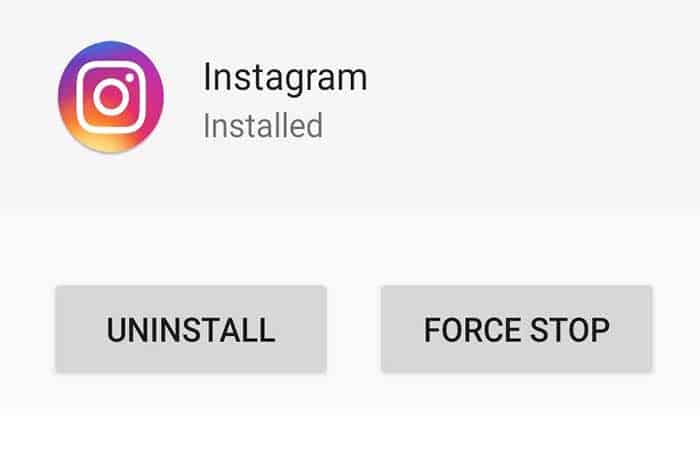
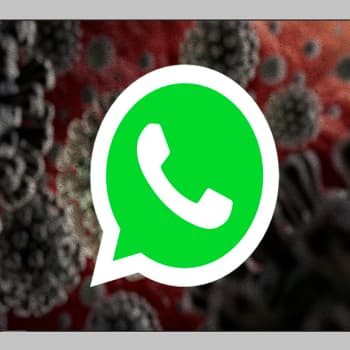 Cómo Eliminar El Virus De WhatsApp
Cómo Eliminar El Virus De WhatsApp- Paso 3: abre Play Store y busca Instagram.
- Paso 4: haz clic en Instalar.
Tal vez quieras saber: Cómo Hacer Una Cuenta Atrás En Instagram
Solución 5: Deshabilita temporalmente la cuenta de Instagram
Para borrar el error y recuperar el acceso a tu cuenta, inhabilita la misma. Para cerrar temporalmente tu cuenta de Instagram, sigue estos pasos:
- Paso 1: inicia sesión en Instagram, navega hasta su perfil y haz clic en Editar perfil.
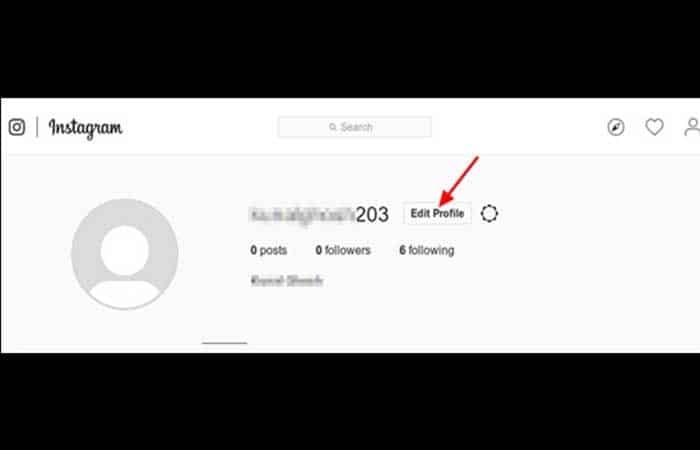
- Paso 2: selecciona Desactivar temporalmente mi cuenta.
- Paso 3: proporciona una razón válida para deshabilitar la cuenta.
- Paso 4: espera de 6 a 12 horas sin iniciar sesión en tu cuenta.
- Paso 5: una vez que haya transcurrido el tiempo, vuelve a iniciar sesión en tu cuenta de Instagram.
Solución 6: Clona tu cuenta de Instagram
Puedes resolver el error "lo siento, hubo un problema con tu solicitud" clonando tu Instagram. Para hacer esto, usa aplicaciones de clonación fácilmente disponibles como Parallel Space. Te permite ejecutar otra instancia de Instagram en tu teléfono al mismo tiempo.
- Paso 1: descarga e instala la aplicación Parallel Space desde Play Store.
- Paso 2: abre la aplicación y crea un clon de Instagram.
- Paso 3: envía un atajo del clon a la página de inicio.
- Paso 4: utiliza el clon a través del acceso directo para iniciar sesión en tu cuenta.
Solución 7: Accede a Instagram en la web
Puedes intentar acceder a tu cuenta de Instagram desde un dispositivo diferente. Si tienes problemas para acceder a Instagram desde la aplicación de tu teléfono, intenta acceder desde el sitio web. Poder acceder a tu cuenta desde un dispositivo diferente descarta problemas del servidor de Instagram e indica problemas con tu dispositivo.
Solución 8: Comprueba si los servidores de Instagram están inactivos
Como una de las plataformas de redes sociales líderes, los servidores de Instagram son generalmente confiables. Sin embargo, en raras ocasiones cuando no funcionan, intentar acceder a tu cuenta puede ser una experiencia frustrante. Puedes consultar los problemas y errores conocidos de Instagram en la página de ayuda oficial de Instagram.
Mira También TikTok para Adultos | 3 Excelentes Alternativas Para Usar
TikTok para Adultos | 3 Excelentes Alternativas Para UsarSolución 9: Contacta al Centro de ayuda de Instagram
Si has agotado las opciones anteriores y no han funcionado, considera comunicarte con el Centro de ayuda de Instagram para que te ayude a resolver el error "Lo siento, hubo un problema con tu solicitud". Para contactar al soporte de Instagram, sigue estos sencillos pasos:
- Paso 1: ve a tu aplicación de Instagram e inicia sesión en tu cuenta.
- Paso 2: navega hasta tu perfil y haz clic en el icono de tres líneas.
- Paso 3: ve a Configuración, haz clic en Ayuda y selecciona Algo no funciona.
- Paso 4: explica tu problema.
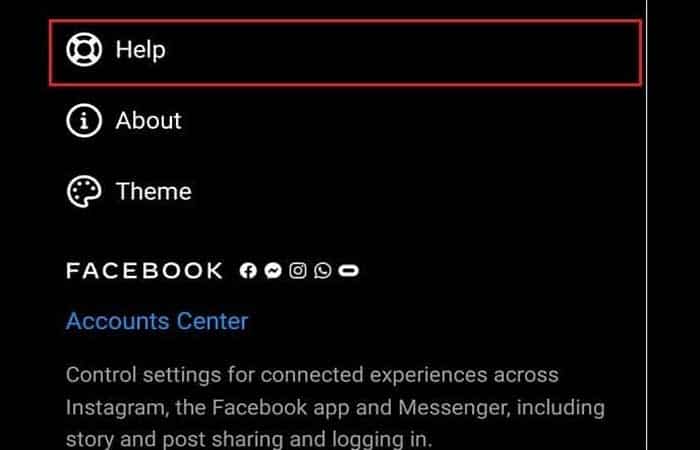
¿Por qué hay un error cuando inicio sesión en Instagram?
Hay varias razones por las que puede experimentar un error al iniciar sesión en tu Instagram. Estas razones incluyen:
- Estás utilizando la combinación incorrecta del nombre de usuario y la contraseña.
- Tu cuenta de Instagram ha sido suspendida o prohibida.
- Has iniciado sesión desde un nuevo dispositivo no reconocido que requiere una mayor verificación de Instagram.
- Fallo en la comunicación entre los servidores de Instagram y tu dispositivo.
- Fecha y hora del dispositivo incorrectas.
- Estás utilizando un dispositivo antiguo que no es compatible con Instagram.
- Problemas de memoria o hardware del teléfono.
Echa un vistazo a: 6 Mejores Aplicaciones Para Conseguir Likes En Instagram
Pensamientos finales
Los métodos discutidos anteriormente lo ayudarán a resolver el error "perdón, hubo un problema con tu solicitud" en Instagram, lo que te permitirá disfrutar de una mejor experiencia en Instagram. Estas correcciones son fáciles de implementar, efectivas y eliminarán el error el 99% de las veces. Si esta guía te ha ayudado a recuperar el acceso a tu cuenta de Instagram, considera dejar un comentario sobre tu experiencia en la sección de comentarios.
 Cómo Desinstalar Skype En Windows, Mac Y Teléfonos
Cómo Desinstalar Skype En Windows, Mac Y TeléfonosSi quieres conocer otros artículos parecidos a "Lo Siento, Hubo Un Problema Con Tu Solicitud De Instagram". 9 Soluciones puedes visitar la categoría Redes Sociales.
Deja una respuesta
¡Más Contenido!